Stellen Sie Ihren Standardbrowser so ein, dass Links sofort geöffnet und heruntergeladene Dokumente angezeigt werden. Dies erhöht den Arbeitskomfort, und Sie müssen nicht jedes Mal das Programm auswählen, in dem der Link oder die Datei geöffnet wird.
Standardmäßig wird Microsoft Edge als Hauptbrowser zugewiesen. Änderte seinen Namen (früher hieß es Internet Explorer), änderte aber nicht seinen Ruf – ein Browser, der nur zum Herunterladen von Chrome benötigt wird. Gedownloadet? Sehen wir uns nun an, wie Sie Chrome zum Standardbrowser machen.
Was ist der „Standardbrowser“
Eine beliebige Anzahl von Internetbrowsern kann auf einem Computer installiert werden, aber nur einer wird zum Standardbrowser gemacht. Es kann jedes Web-Browsing-Programm sein, das Sie mögen. Die meisten entscheiden sich für Google Chrome. Wir werden es zum Hauptfenster machen, so dass alle neuen Links und andere Internetdokumente im üblichen Fenster geöffnet werden.
Ein interessanter Punkt: Wenn Sie eine Tastatur mit zusätzlichen anpassbaren Tasten haben, können Sie den Browser nicht von einer Verknüpfung (Doppelklick), sondern von dieser Schnelltaste aus starten.
Ist es möglich, Google Chrome zum Standardbrowser zu machen?
Es ist nicht nur möglich, sondern auch notwendig! In einem Betriebssystem wird einfach eine Abhängigkeit zwischen bestimmten Arten von Dokumenten und dem Programm hergestellt. Windows wird wissen: Wenn Sie eine Seite im Internet öffnen müssen, wird Google Chrome dafür gestartet.
Möglichkeiten zur Konfiguration Ihres Browsers
Es gibt drei Möglichkeiten, Google Chrome zum Hauptbrowser zu machen: Wenn Sie das Programm starten, in den Browsereinstellungen, in den Windows-Eigenschaften.
Es ist in der Regel bequemer, keine zusätzlichen Fenster zu öffnen, um das Betriebssystem zu konfigurieren, sondern zu den Internetoptionen zu gehen. Darüber hinaus dauert es weniger Zeit.
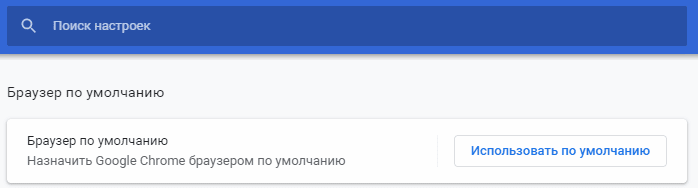
Beim Systemstart
Um Chrome zu Ihrem Master-Webbrowser zu machen, müssen Sie es zuerst ausführen. Wenn bereits ein anderer primärer Browser ausgewählt ist, werden Sie vom Computer aufgefordert, die Einstellungen zu ändern und Chrome den Status des Hauptinternetbrowsers mitzuteilen.
Der Browser selbst wird Sie fragen, Sie müssen nur zustimmen. Klicken Sie auf OK, um das Angebot anzunehmen. Der Standardbrowser ist installiert.
Dies ist der einfachste Weg, da die gesamte Konfiguration in wenigen Sekunden abgeschlossen ist und Sie keine zusätzlichen Fenster öffnen müssen. Wenn sich nach einiger Zeit die Einstellungen ändern und der Benutzer den Internetbrowser erneut ändern möchte, können Sie den Vorgang wiederholen. Das Ergebnis wird das gleiche sein.
In den Einstellungen
Manchmal schlägt der Browser nicht vor, es zum Hauptprodukt zu machen. In diesem Fall können Sie einen solchen Befehl gewaltsam geben. Um dies zu tun:
- Klicken Sie auf die drei horizontalen Linien in der oberen rechten Ecke des Browsers;
- Klicken Sie im Dropdown-Menü auf „Einstellungen“;
- Klicken Sie auf den Punkt „Standardbrowser“ in der Liste auf der linken Seite;
- Klicken Sie auf die Schaltfläche „Als Standard festlegen“.
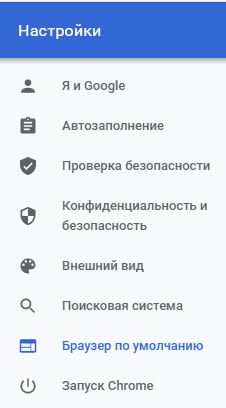
Wenn die Einstellungen aufgrund der Installation anderer Software oder aus einem anderen Grund verloren gehen, wiederholen Sie den oben beschriebenen Algorithmus.
Eigenschaften des Betriebssystems
Manchmal ist es für einen Benutzer einfacher, die Konfiguration im Betriebssystem durchzuführen. Wenn dies der Fall ist, befolgen Sie die Schritte in der Systemsteuerung.
Benutzer von Windows 7 sollten:
- Klicken Sie auf Start und öffnen Sie die Systemsteuerung;
- Öffnen Sie den Abschnitt „Anwendungen“;
- Öffnen Sie den Punkt „Standardanwendungen“.
- Klicken Sie auf „Standardprogramme festlegen;
- Klicken Sie auf den gewünschten Browser.
Windows 10-Benutzer sollten:
- Klicken Sie auf Start und öffnen Sie den Abschnitt „Einstellungen“.
- Klicken Sie auf den Punkt „Anwendungen“;
- Klicken Sie links im Menü auf „Standardanwendungen“;
- Scrollen Sie nach unten zu Webbrowser und wählen Sie den gewünschten aus.
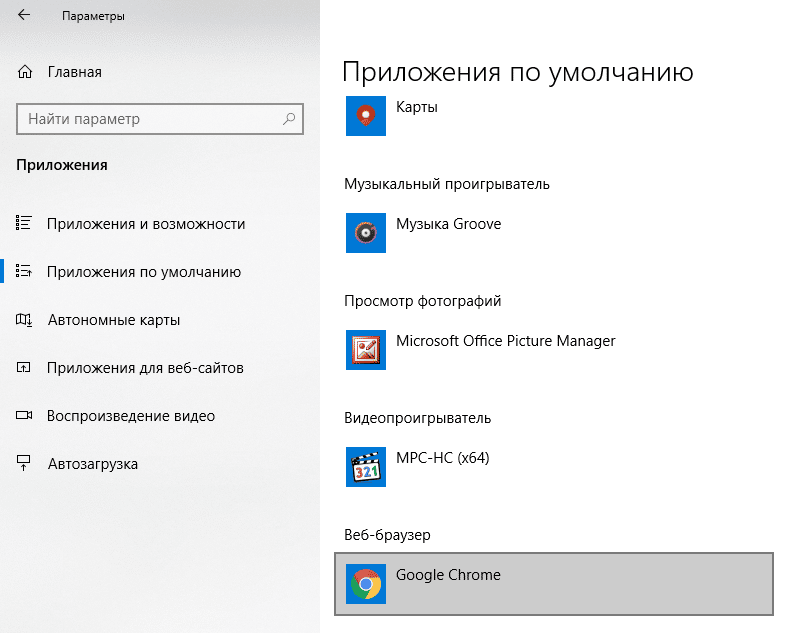
zuweisenFür Mac- oder Linux-Benutzer ist diese Option nicht geeignet.
Es wird empfohlen, dass Sie nach dem Start einen Internetbrowser auswählen. Linux-Benutzer sollten die Funktionen ihrer Distribution und Desktop-Umgebung sorgfältig studieren. Höchstwahrscheinlich gibt es ein Analogon des Bedienfelds.
Wenn Sie die grafische Benutzeroberfläche nicht verstehen möchten, führen Sie zwei Standardbefehle nacheinander aus:
update-alternatives –config x-www-browser und update-alternatives –config x-www-browser.
In beiden Befehlen ändert sich www-browser in google-chrome-stable.
So richten Sie einen Browser für ein Smartphone ein
Die Setup-Methode hängt vom Telefonmodell und der Betriebssystemversion ab. Sie können jedoch einen allgemeinen Algorithmus angeben, der unter allen Bedingungen mit einer Reihe von Variationen funktioniert:
- Öffnen Sie die Einstellungen Ihres Telefons.
- Dann ein Abschnitt mit den Anwendungen, in deren Liste das gewünschte Programm sein wird.
- Jetzt müssen Sie zusätzliche Informationen über die Anwendung öffnen und das Element auswählen, das das Programm zum Hauptprogramm macht.
Die Anleitung ist für Android- und iOS-Nutzer gleichermaßen geeignet. Es gibt leichte Unterschiede zwischen verschiedenen Versionen des Betriebssystems.







